7.1?数据加载机制
数据的加载机制与数据的抽取机制相类似,数据的加载机制可以分为全量加载和增量加载。其中,全量加载是指将目标数据表中的数据全部删除后,进行数据加载的操作;而增量加载是指目标表只加载源数据表中变化的数据,其中变化的数据包含新增、修改和删除的数据。
7.1.1?全量加载
案例实现
数据准备
假设,现有两张数据表,分别为数据表full_source和数据表full_target,其中数据表full_source为源数据表,数据表full_target为目标数据表。数据表full_source和full_target的内容如图1、图2所示:

图1??数据表full_source
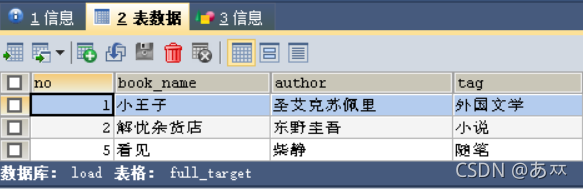
?图2?数据表full_target
1.打开Kettle工具,创建转换
使用Kettle工具,创建一个转换full_load,并添加执行SQL脚本控件、表输入控件、表输出控件以及Hop跳连接线,具体如图3所示:

图3??创建转换full_load
2.配置执行SQL脚本控件
双击“执行SQL脚本”控件,进入“执行SQL语句”界面,单击"新建"按钮,配置数据库连接,配置完成后单击"确认"按钮。MySQL数据库连接的配置,如图4所示;在SQL框中编写删除数据表full_target中数据的SQL语句,如图5所示:
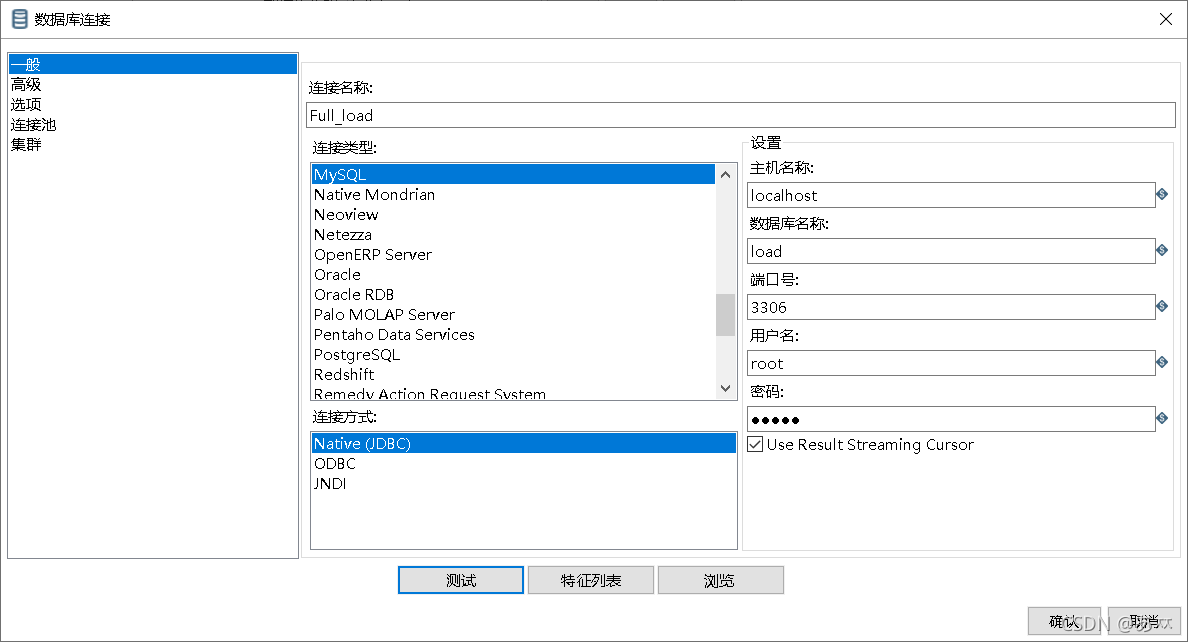
?图4?配置数据库连接
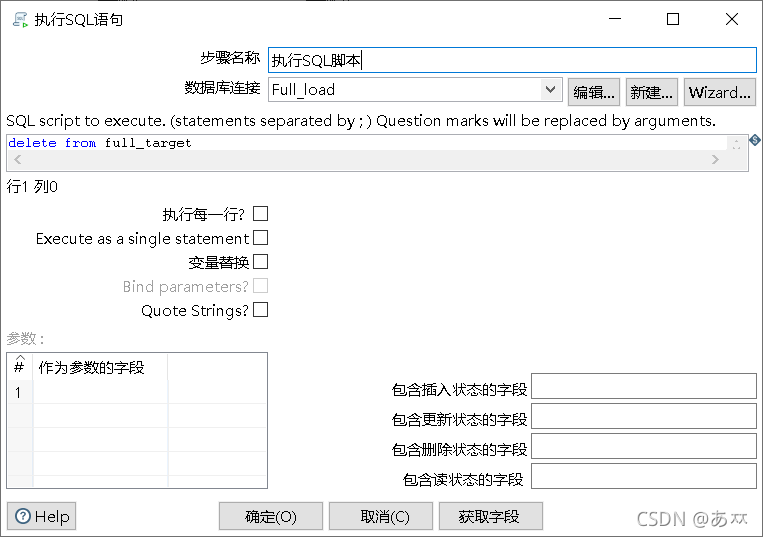
图5?编写SQL语句?
3.配置表输入控件
双击“表输入”控件,进入“表输入”配置界面,在SQL框中编写查询full_source数据表的SQL语句,单击"预览"按钮,查看full_source数据表的数据是否成功从MySQL数据库中抽取到表输入流中,如图所示如图6所示:
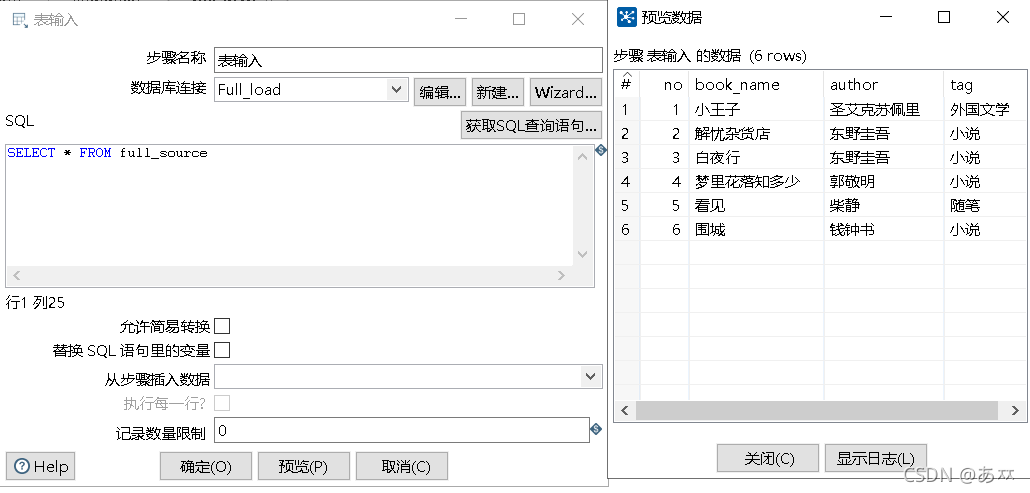
?图6?编写SQL语句和预览数据
4.配置表输出控件
双击“表输出”控件,进入“表输出”配置界面;单击目标表处的"浏览"按钮,选择输出的目标表,即数据表full_target,这里不需要新建数据库连接,只需要选择已创建的数据库连接即可,如图7所示:

?图7?选择目标表full_load
5.运行转换full_load
单击转换工作区顶部的![]() 按钮,运行创建的转换full_load,实现将数据表full_source中的数据全量加载到数据表full_target中,如图8所示:
按钮,运行创建的转换full_load,实现将数据表full_source中的数据全量加载到数据表full_target中,如图8所示:

?图8?运行转换full_load
6.查看数据表full_target中的数据
通过SQLyog工具,查看数据表full_target是否已成功加载到数据,查看结果如图9所示:

图9??数据表full_targe
7.1.2?增量加载
案例实现
数据准备
假设,现有两张数据表,分别为incremental_source和incremental_target,其中incremental_source为源数据表,incremental_target为目标数据表。数据表incremental_source和incremental_target的表结构、数据都是相同的,具体如图10、图11所示:
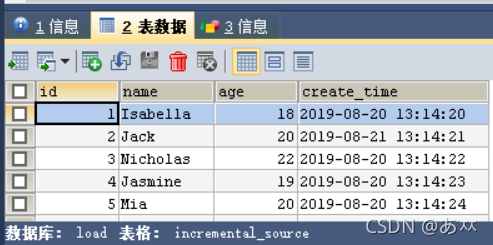
图10??数据表incremental_source

?图11?数据表incremental_target
1.打开Kettle工具,创建转换
使用Kettle工具,创建一个转换incremental_load,并添加表输入控件、插入/更新控件以及Hop跳连接线,具体如图12所示:
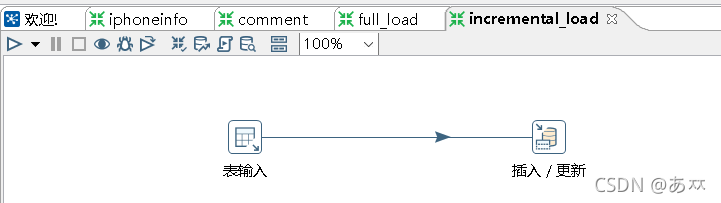
?图12?创建转换incremental_load
2.配置表输入控件
双击“表输入”控件,进入“表输入”配置界面,单击"新建"按钮,配置数据库连接,配置完成后单击"确认"按钮。MySQL数据库连接的配置,具体如图13所示:
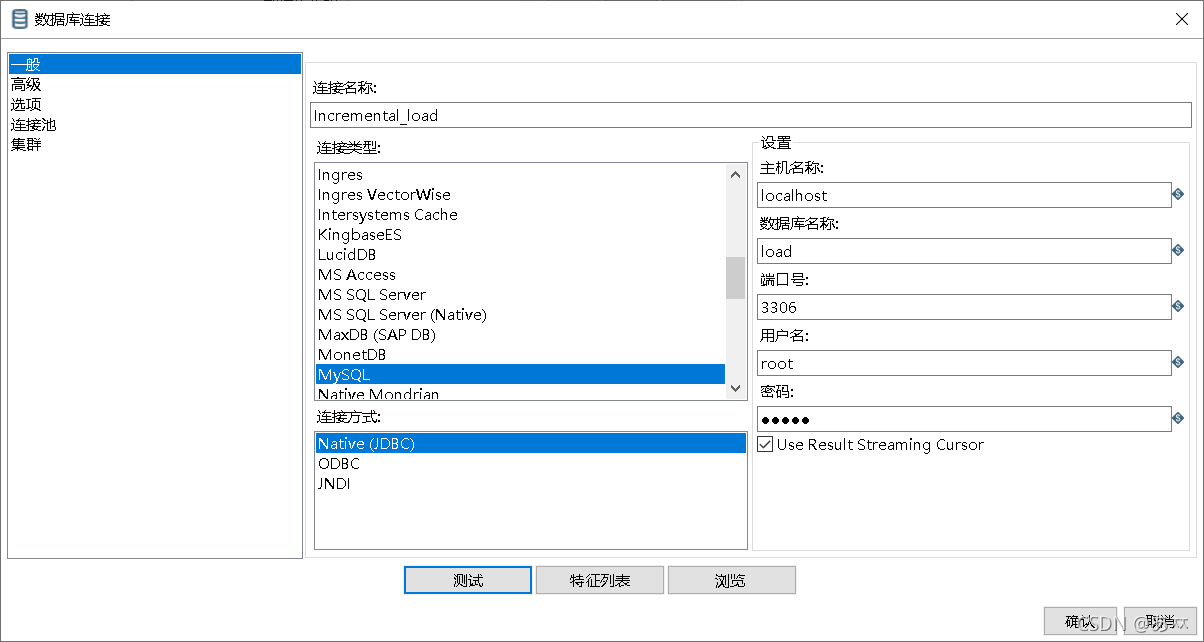
?图13?MySQL数据库连接的配置
在SQL框中编写查询数据表incremental_source的SQL语句,然后单击"预览"按钮,查看数据表incremental_source的数据是否成功从MySQL数据库中抽取到表输入流中,具体如图14所示:

?图14?编写SQL语句和预览数据
3.配置插入/更新控件
双击“插入/更新”控件,进入“插入/更新”配置界面,单击"新建"按钮,配置数据库连接,配置完成后单击"确认"按钮。单击目标表处的"浏览"按钮,弹出“数据库浏览器”窗口,选择目标表incremental_target,单击"获取字段"按钮,用来指定查询数据所需要的关键字,这里通过比较数据表incremental_target的字段id与输入流里的字段id是否一致为关键条件,更新数据表中的其它字段数据;单击"获取和更新字段"按钮,用来指定需要更新的字段,具体如图15所示:
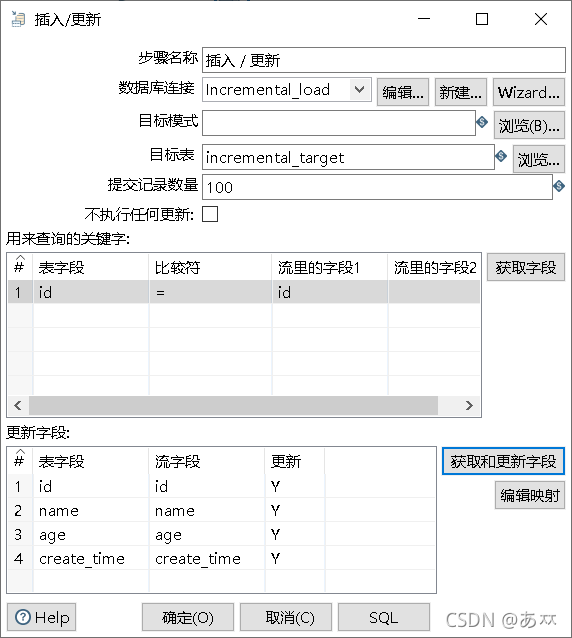
?图15?配置“插入/更新”控件
4.修改数据表incremental_source中的数据
在数据表incremental_source中新增一条id为6、name为Mary、age为23的数据;对数据表incremental_source中id为2的数据进行修改,即将这条数据的年龄(age)改为25。修改后的数据表incremental_source中的数据内容如图16所示:
 ?
?
?图16?修改后的数据表incremental_source
5.运行转换incremental_load
单击转换工作区顶部的?![]() 按钮,运行创建的转换incremental_load,实现将数据表incremental_source中的数据增量加载到数据表incremental_target中,如图17所示:
按钮,运行创建的转换incremental_load,实现将数据表incremental_source中的数据增量加载到数据表incremental_target中,如图17所示:

?图17?运行转换incremental_load
6.查看数据表incremental_target中的数据
通过SQLyog工具,查看数据表incremental_target是否已成功加载到数据,查看结果如图18所示:
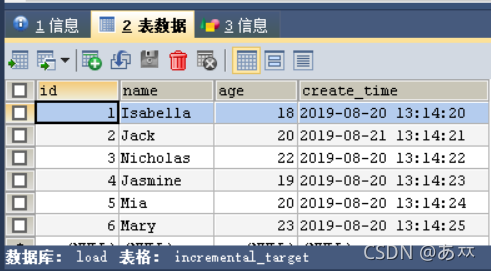
?图18?数据表incremental_target
7.2?数据的批量加载
通常情况下,对于几千条甚至几十万条记录的数据迁移而言,采取DML(即数据操纵语言)的INSERT语句能够很好地将数据迁移到目标数据库中。然而,当数据迁移量过于庞大时,就不能使用INSERT语句,因为执行INSERT、UPDATE以及DELETE语句的操作都会生成事物日志,事物日志的生成会减慢加载的速度,故需要针对数据采取批量加载操作。
案例实现
数据准备
假设,现有一个CSV格式的微博用户信息文件weibo_user.csv,其中包含了用户id、用户名称、用户性别、用户简介等字段,文件weibo_user.csv的具体内容如图19所示(这里只截取了部分数据):

?图19?数据表weibo_user.csv
1.打开Kettle工具,创建转换
使用Kettle工具,创建一个转换batch_load,并添加执行CSV文件输入控件、表输出控件以及Hop跳连接线,具体如图20所示:

图20??创建转换batch_load
2.配置CSV文件输入控件
双击“CSV文件输入”控件,进入“CSV文件输入”配置界面,在“文件名”处单击"浏览"按钮,选择要抽取的CSV文件weibo_user.csv;单击"获取字段"按钮,让Kettle自动检索CSV文件,并对文件中字段的类型、格式、长度、精度等属性进行解析,如图21所示,单击"预览"按钮,查看CSV文件weibo_user.csv的数据是否抽取到CSV文件输入流中,具体如图22所示:

图21? 配置“CSV文件输入”控件

?图22?预览数据
3.配置表输出控件
双击“表输出”控件,进入“表输出”配置界面,单击"新建"按钮,配置数据库连接,配置完成后单击"确认"按钮。数据库连接的配置,具体如图23所示:

?图23?数据库连接的配置
单击目标表右侧的"浏览"按钮,选择输出的目标表,即数据表weibo_user;勾选“指定数据库字段”的复选框,用于将weibo_user数据表的字段与weibo_user.csv文件中的字段进行匹配;勾选“使用批量插入”的复选框,用于批量加载数据至目标表中,选择“数据库字段”选项卡,单击"输入字段映射"按钮,弹出“映射匹配”对话框,依次选中“源字段”选项框的字段和“目标字段”选项框的字段,再单击"Add"按钮,将一对映射字段添加至“映射”选项框中,若“源字段”选项框的字段和“目标字段”选项框的字段相同,则可以单击"猜一猜"按钮,让Kettle自动实现映射,如图24所示:

?图24?设置映射匹配
单击映射匹配对话框的“”确定“”按钮,“表输出”界面最终显示的效果,具体如图25所示:

?图25?“表输出”控件的配置效果
4.运行转换batch_load
单击转换工作区顶部的?![]() 按钮,运行创建的转换batch_load,实现将CSV文件weibo_user.csv中的数据批量加载到数据表weibo_user中,“表输出”界面最终显示的效果如图26所示:
按钮,运行创建的转换batch_load,实现将CSV文件weibo_user.csv中的数据批量加载到数据表weibo_user中,“表输出”界面最终显示的效果如图26所示:

?图26?运行转换batch_load
5.查看数据表weibo_user中的数据
通过SQLyog工具,查看数据表weibo_user是否已成功加载到数据,查看结果如图27所示:
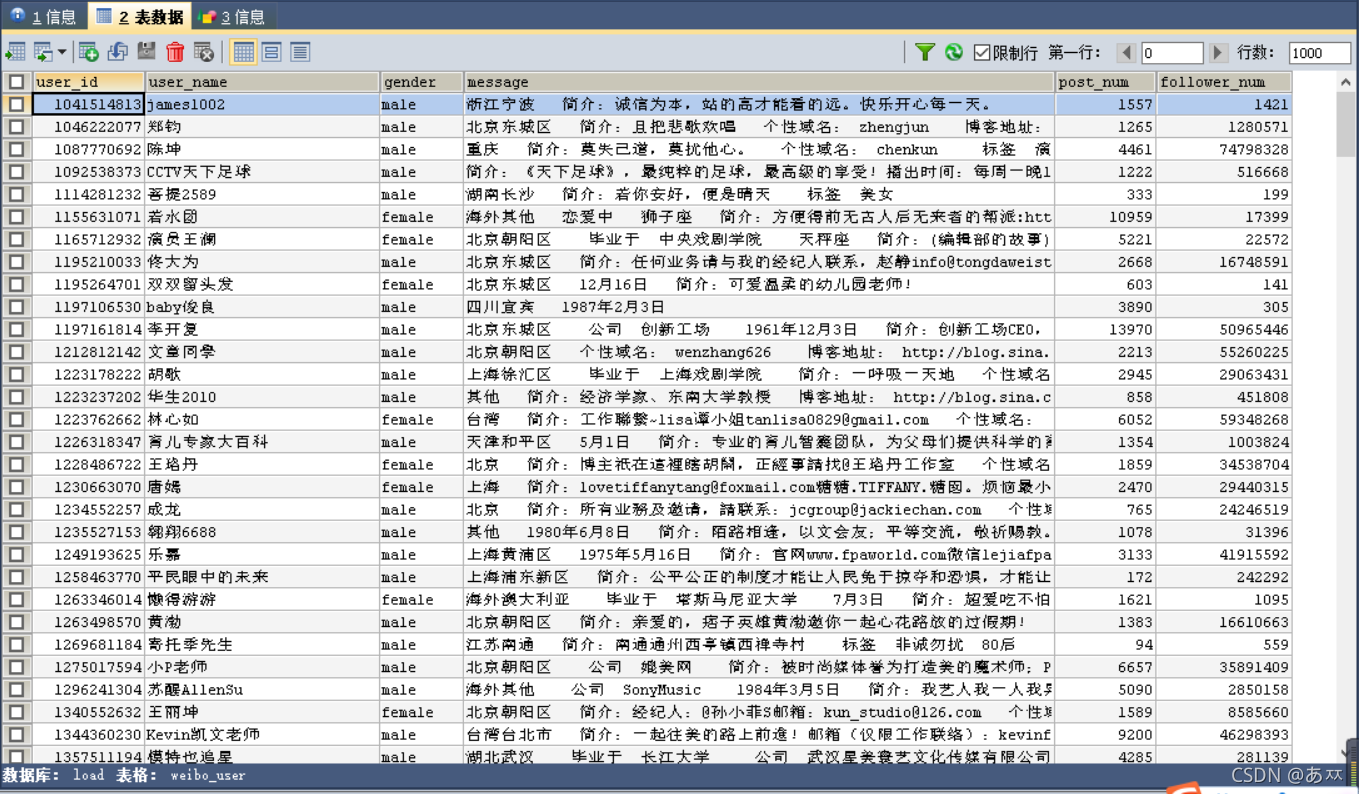
?图27?数据表weibo_user